امروزه مردم بیشتر کارهای خود را با موبایل و دستگاه های دیجیتالی انجام می دهند. دیگر خرید و فروش ها به صورت اینترتی است و مردم برای پیدا کردن احتیاجات زندگی خود حتما به موتورهای جستجو سری می زنند. در میان تمام موتورهای جستجوی حاضر، گوگل یا Google معروف ترین و محبوب ترین آن هاست. گوگل تنها یک موتور جستجو نیست. گوگل برای هر یک از بخش های زندگی ما برنامه هایی را طراحی کرده و سعی کرده برای زندگی بهتر و آسان تر همراه مردم باشد. یکی از بهترین خدماتی که این شرکت ارائه کرده است نقشه گوگل یا همان Google map است. با ثبت مکان در گوگل مپ در دسکتاپ یا گوشی، می توان مطمئن شد که مخاطب می تواند کسب و کار شما را پیدا کند.
گوگل توانسته است با کمک ماهواره هایی که دارد و به دور زمین می چرخند با بیشترین دقت ممکن تقریبا نقشه تمام نقطه زمین را به صورت اینترنتی درآورد. شما اگر در دوردست ترین شهرها نیز هستید احتمالا به راحتی بتوانید خیابان و حتی کوچه محل زندگی خود را بر روی نقشه گوگل پیدا کنید. حتی بسیاری از اپلیکیشن هایی که نیاز به آدرس و مکان یابی دارند از api های گوگل مپ برای استفاده از این نقشه دقیق بهره می برند.
آیا ثبت مکان در گوگل مپ مهم است و در سئو تاثیر دارد؟
اگر با مباحث سئو و اهمیت آن آشنا باشید احتمالا می دانید که یکی از مهم ترین بخش های سئو، سئوی لوکال یا محلی است. سئوی محلی یعنی چه؟ یعنی گوگل مپ!
ببنید گوگل از سال ها قبل در تلاش بوده تا بهترین پیشنهاد ها را به افرادی که از موتور جستجوی آن استفاده می کنند ارائه دهد. به همین خاطر امکانی را فراهم نمود تا اگر فردی به دنبال خدماتی در شهر خود بود، پیشنهادات گوگل به مکان فرد جستجو کننده نزدیک باشد. از سال 2015 موتور جستجوی گوگل نتایج را بر اساس موقعیت مکانی فرد نمایش می شود. مثلا اگر شما عبارت رستوران را جستجو کنید با کسی که در شهر دیگری همین عبارت را جستجو می کند به احتمالا بسیار زیاد نتایجی که هم در صفحه اول گوگل و هم بر گوگل مپ مشاهده می کنید متفاوت خواهند بود. پس کسب وکارها نیز برای اینکه بتوانند مشتریان محله های اطراف خود را به دست بیاورند باید مکان کسب و کار خود را بر روی نقشه گوگل ثبت نمایند.
گوگل برای ثبت اطلاعات کسب و کار ها بخشی به نام Google My Business دارد که متاسفانه بخاطر تحریم ها، دسترسی برای کسب و کارهای ایرانی باز نیست. اما اصلا جای نگرانی وجود ندارد. چون تقریبا بیشتر اطلاعاتی که نیاز است تا برای کسب و کارتان در گوگل ثبت کنید می توانید به کمک Google map ثبت نمایید.
برای ثبت مکان در نقشه گوگل چگونه عمل کنیم؟
خب شروع می کنیم تا به صورت عملی برای شما توضیح بدیم چطوری مکان مورد نظرتون رو در نقشه گوگل ثبت کنید. برای راحتی شما میخوام این قسمت رو در دو بخش دسکتاپ و موبایل بهتون توضیح بدم:
ثبت مکان در گوگل مپ (google map) با دسکتاپ
-
ابتدا وارد سایت گوگل به ادرس https://www.google.com/ بشید و از طریق گزینه sign in در گوشه سمت راست بالا، با جمیل خود وارد سایت گوگل شوید.
-
اکنون می توانید مستقیما به آدرس https://www.google.com/maps شوید یا اینکه از طریق گزینه google apps گزینه map را انتخاب کنید.
-
خب به نقشه پر پیچ و خم و البته با جزئیات کامل گوگل خوش آمدید. احتمالا قبلا با نقشه کار کرده باشید. اما اگر کار نکردید نگران نباشید. کار سختی پیش روی شما نیست. می توانید با کلیک روی نقشه و نگه داشتن آن نقشه را جا به جا کنید. همچنین می توانید با نگه داشتن کلید ctrl روی صفحه کیبورد و اسکرول روی موس، روی نقشه زوم کنید و اطلاعات بیشتری از نقشه را ببنید. از علامت های مثبت و منفی گوشه پایین سمت راست نقشه گوگل نیز می توانید برای زوم کردن استفاده کنید. حالا مکانی که قصد ثبت آن در گوگل مپ را دارید پیدا کنید. بعد از پیدا کردن مکان خود روی نقشه، روی گزینه منوی قسمت سرچ گوگل مپ کلیک کنید.
-
از منوی باز شده روی گزینه Add a missing place کلیک کنید.
-
پس از کلیک بر روی این گزینه دو اتفاق رخ خواهد داد. اولا تبی باز می شود که بالای آن نوشته است Add a place و دوما بر روی نقشه یک مکان نمای قرمز رنگ ظاهر می شود. این دو مورد را بر روی نقشه گوگل پیدا کنید تا به مرحله بعد برویم.
-
خب به مهمترین مرحله کار رسیدیم. شما باید مکان دقیق خود را روی نقشه پیدا کنید. سعی کنید تا جایی که می توانید روی نقشه زوم کنید و مکان دقیق شرکت یا کسب و کار خود را پیدا کنید. سپس مکان نمای قرمز رنگ را بر روی آن قرار دهید. وقتی مکان نمای قرمز رنگ را روی محل دقیق خود بر روی گوگل مپ قرار دادید یک تغییر در پنجره Add a place رخ خواهد داد. گزینه آدرس به طور اتوماتیک تکمیل می شود.
-
بعد از پیدا کردن نقطه مورد نظر خود بر روی نقشه، اکنون باید اطلاعات شرکت یا کسب و کار خودمان را که مکان آن را بر روی نقشه گوگل مشخص کرده ایم در پنجره یا تب Add a place تکمیل کنیم.
Name : در اینجا نام شرکت یا کسب و کار خودتان را بنویسید
Address : در این قسمت آدرس دقیق را می توانید وارد کنید. اگرچه گوگل به طور اتوماتیک این آدرس را وارد می کند اما شما نیز می توانید آن را تغییر دهید.
Category : در چه زمینه ای فعالیت می کنید؟ در این بخش دسته بندی فعالیت خود را وارد کنید.
وارد کردن اطلاعات این قسمت اجباری است. اگر می خواهید شماره تماس، آدرس وبسایت و ساعات کاری کسب و کار خود را نیز مشخص کنید بر روی فلش به سمت پایین کلیک کنید و این موارد را نیز تکمیل نمایید. (پیشنهاد ما این است که حتما این فیلدها را هم پر کنید)
-
بعد از وارد نمودن اطلاعات فوق، گزینه submit را بزنید. در این مرحله گوگل سه آدرس در نزدیکی شما را نشان می دهد و می گوید که کدامیک از این سه را شما می شناسید؟ اگر هر کدام را می شناسید روی آن کلیک کنید و در غیر اینصورت بر روی SUBMIT ANYWAY کلیک کنید.
-
تبریک می گوییم. کار ثبت آدرس شما بر روی نقشه گوگل یا همان گوگل مپ به پایان رسید. گوگل نیز از شما بخاطر مشارکت در این پروژه تشکر می کند. و به شما می گوید که زمانی که پیشنهاد ثبت مکان شما در گوگل مپ بررسی شود به شما ایمیل ارسال خواهد کرد.
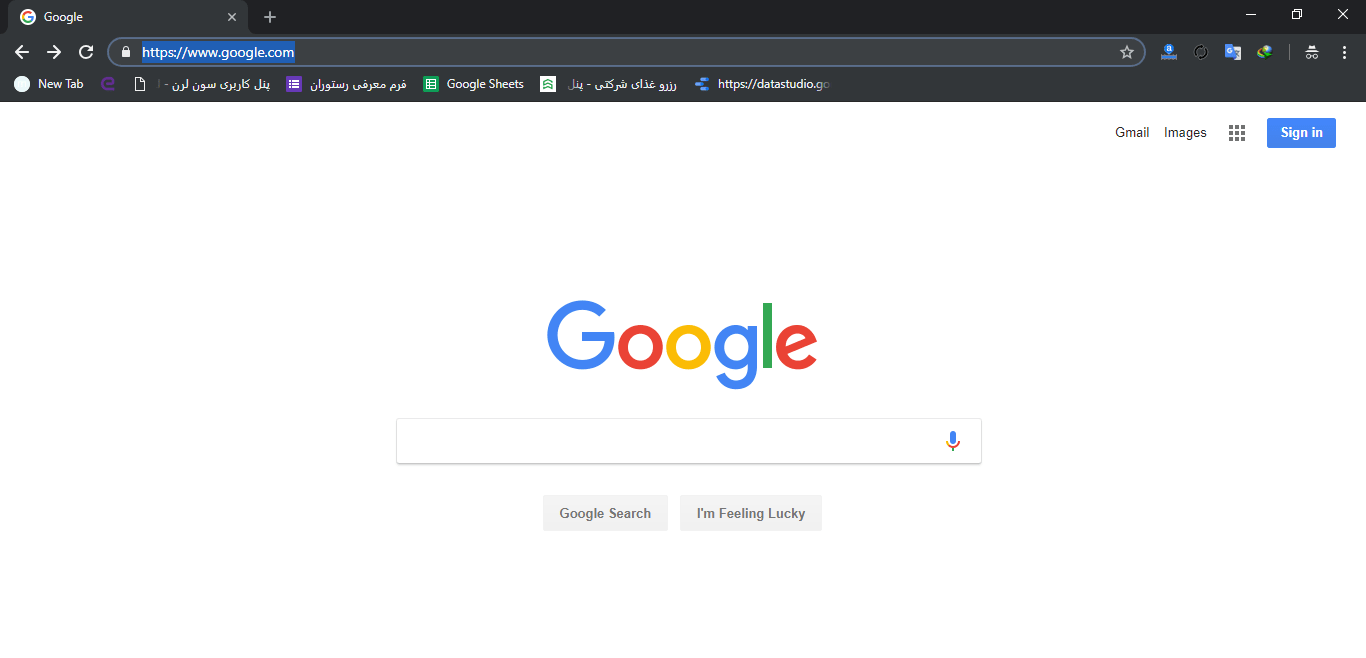
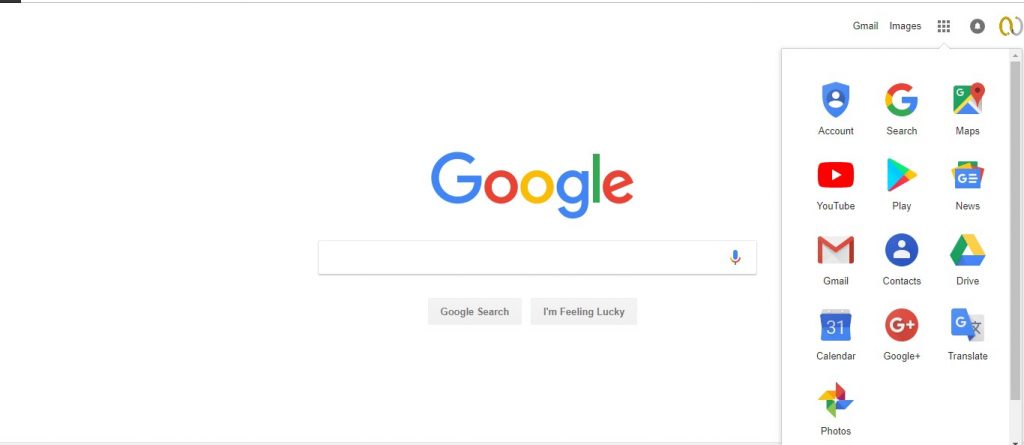
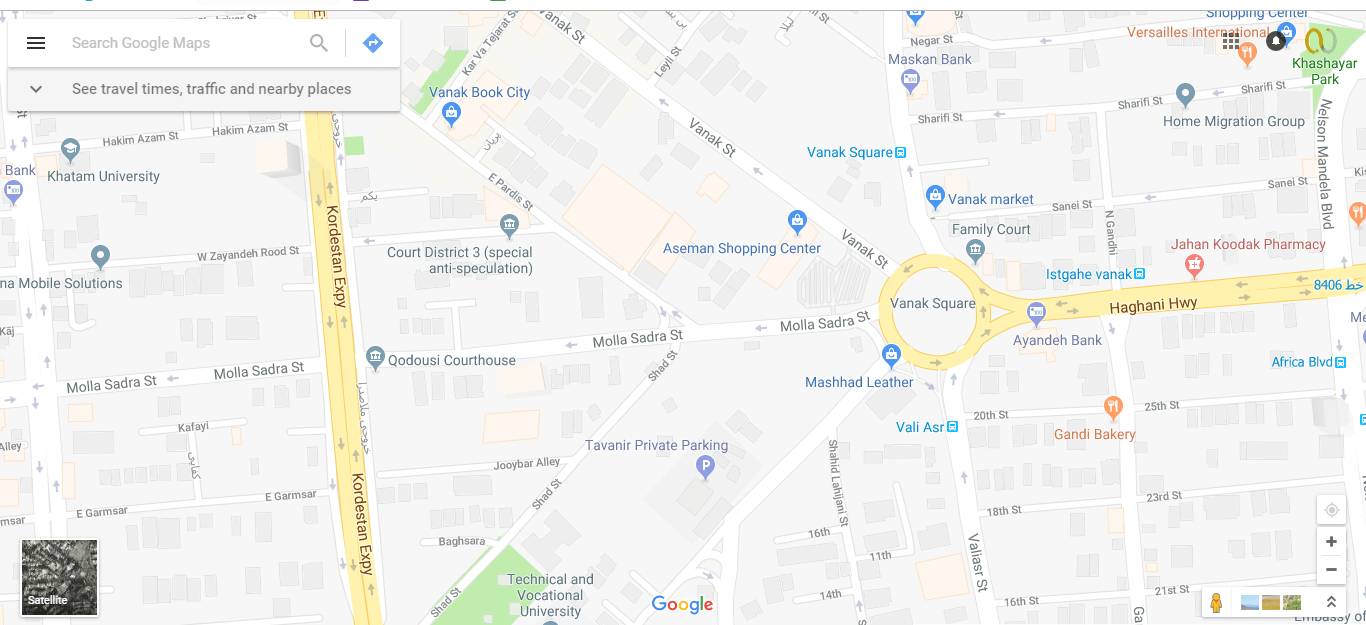
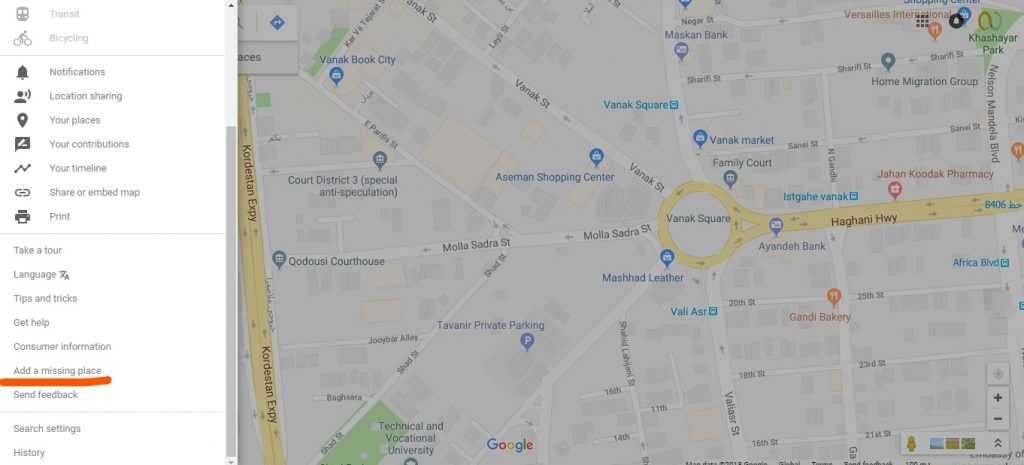
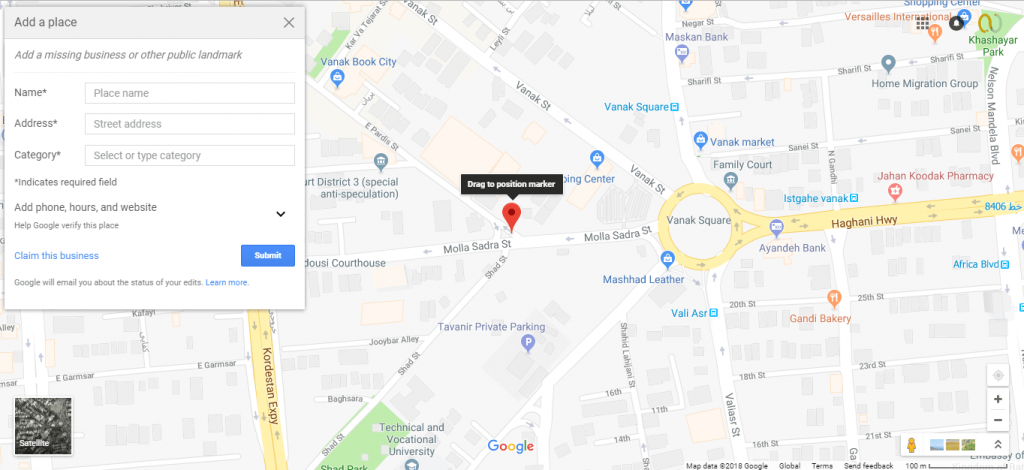
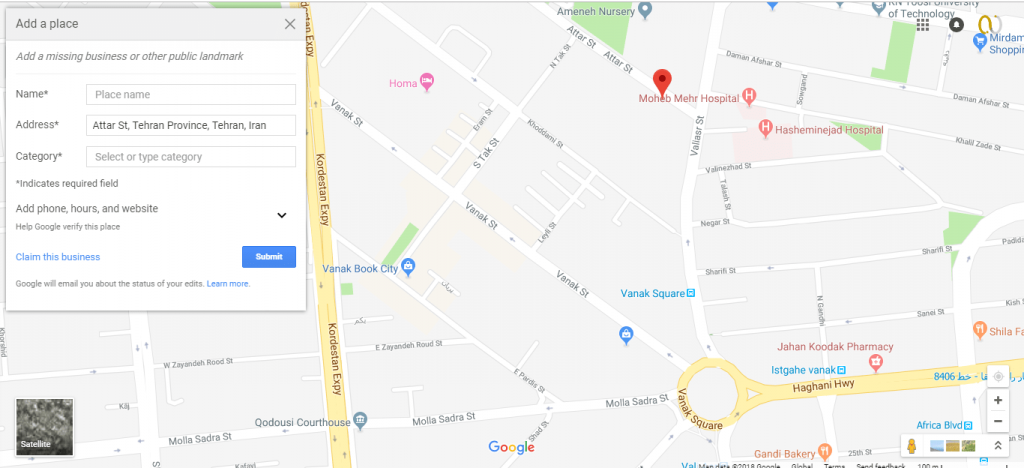
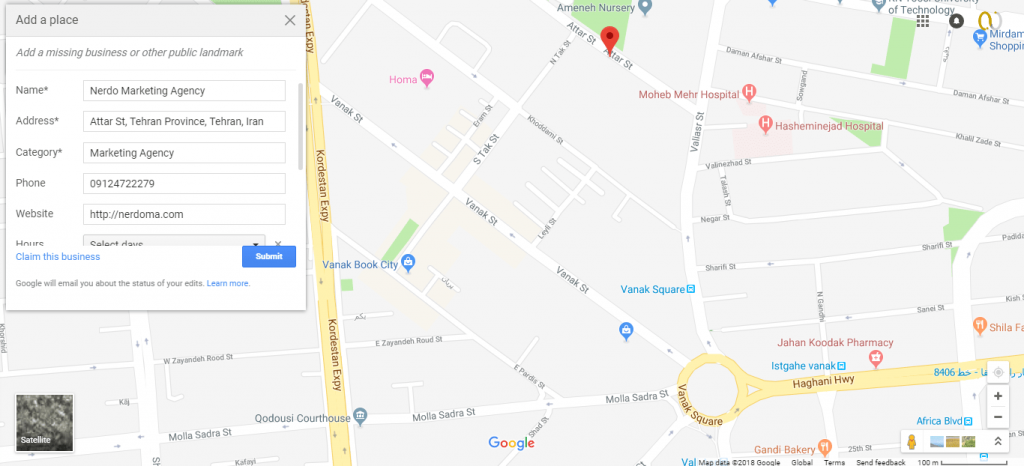
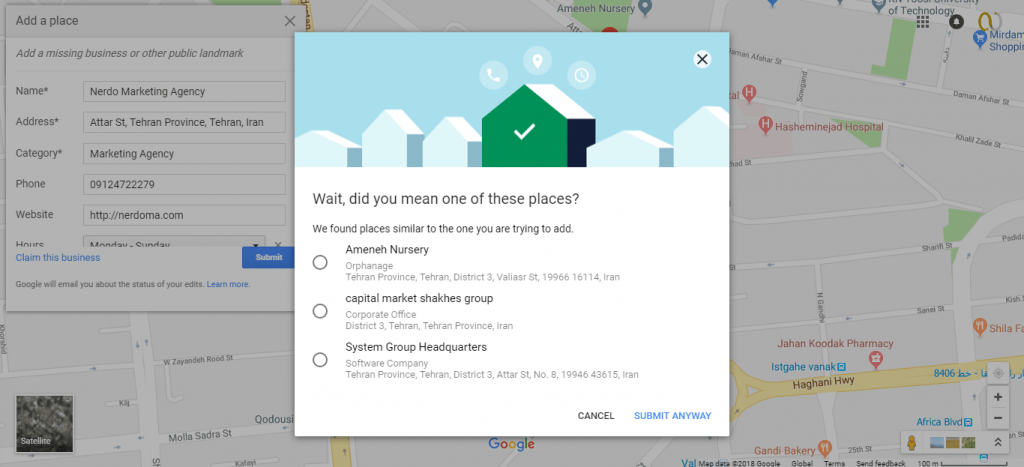
همچنین اگر بخواهید اطلاعات خود را تکمیل تر کنید می توانید بر روی گزینه contribute more کلیک کنید و اطلاعات بیشتری از جمله نظر، عکس و … را در نقشه گوگل ثبت کنید. نکته حائز اهمیت در این بخش این است که عکس های شما حتما باید از محیط واقعی باشد. وگرنه گوگل آن را تایید نخواهد کرد.
ثبت مکان در گوگل مپ با گوشی چگونه است؟
در بالا به صورت جامع نحوه ثبت آدرسی مشخص در نقشه گوگل را بررسی کردیم. اکنون می خواهیم همین کار را در موبایل انجام دهیم. مراحل بسیار شبیه به ثبت در دسکتاپ است.
-
به ترتیب مشابه فوق، ابتدا یکی از مرورگرهای موبایل خود باز کنید. وارد سایت گوگل شوید و Login کنید.
-
از بخش تنظیمات، نقشه گوگل را انتخاب کنید. با این کار به صورت اتوماتیک وارد اپلیکیشن Google apps می شوید.
-
بر روی سه خط بالای سمت راست نقشه کلیک کنید تا گزینه های نقشه برای شما نمایان شود.
-
گزینه Add a missing place را انتخاب کنید
-
مانند توضیحات بخش دسکتاپ، نام شرکت، آدرس و دسته بندی کسب و کار خود را مشخص کنید. (سعی کنید شماره تلفن، سایت و ساعات کاری را نیز در ادامه فرم تکمیل کنید)
-
دکمه سفید رنگ بالا در سمت راست را انتخاب کنید تا اطلاعات شما ثبت شود.
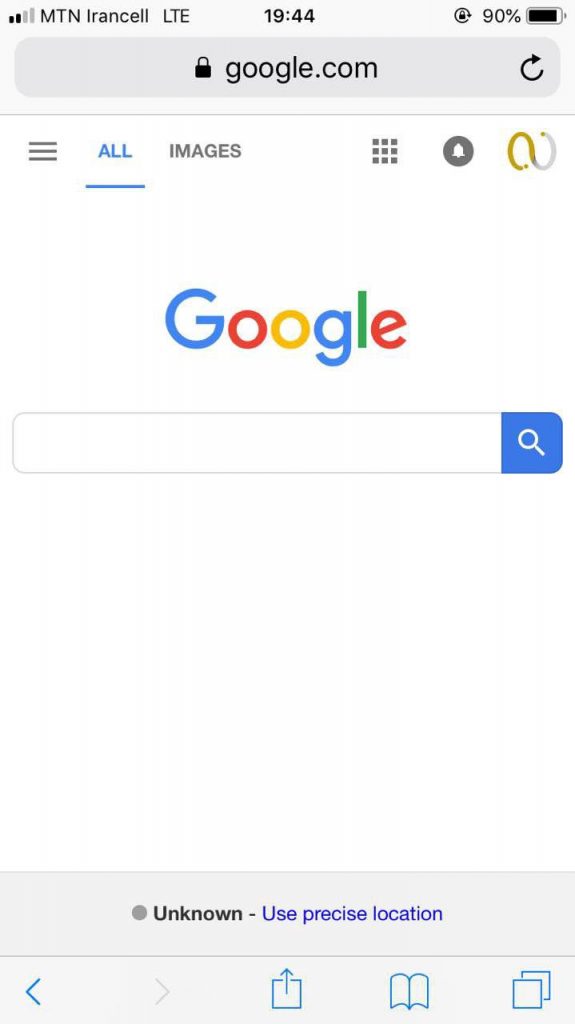
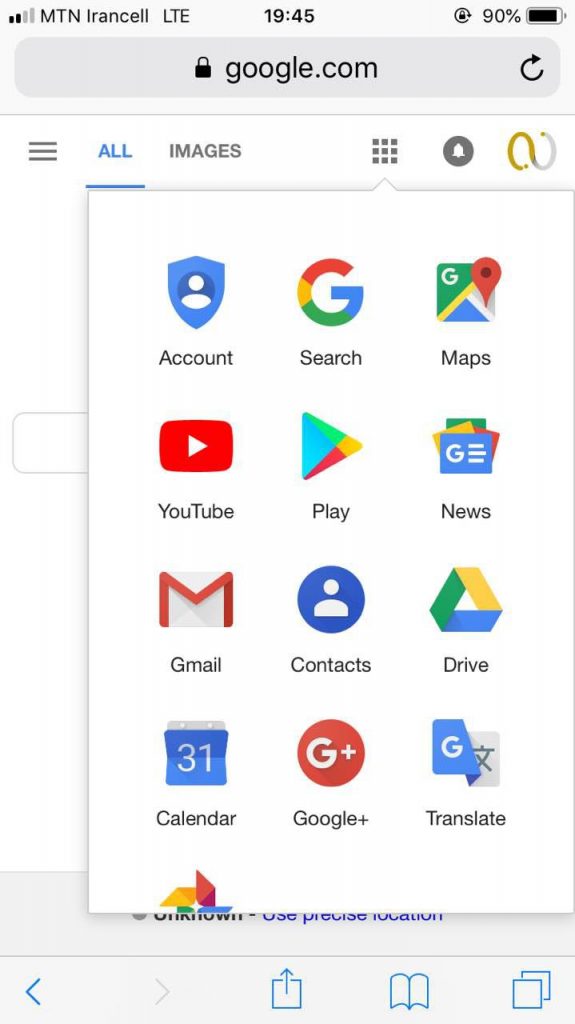
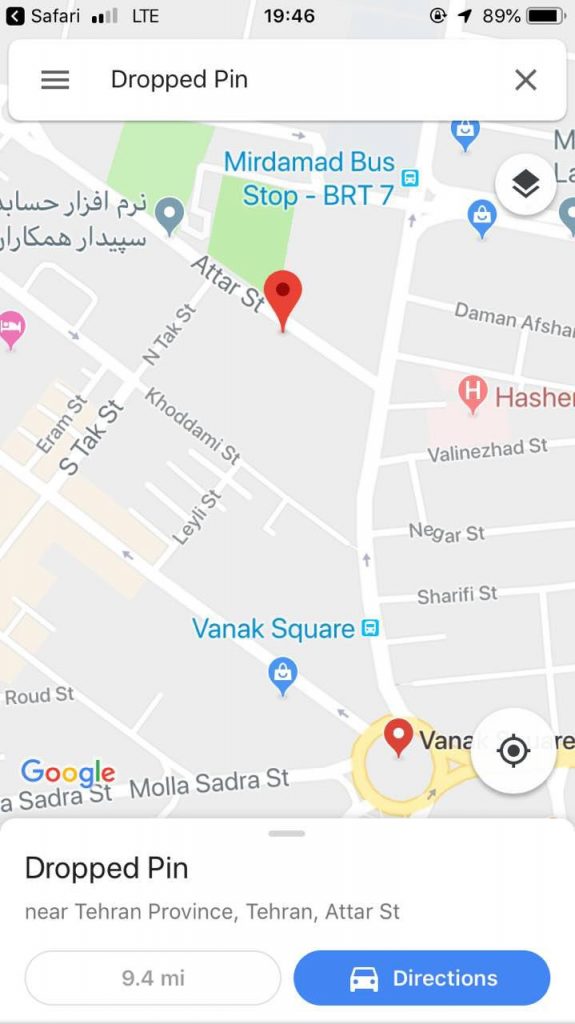
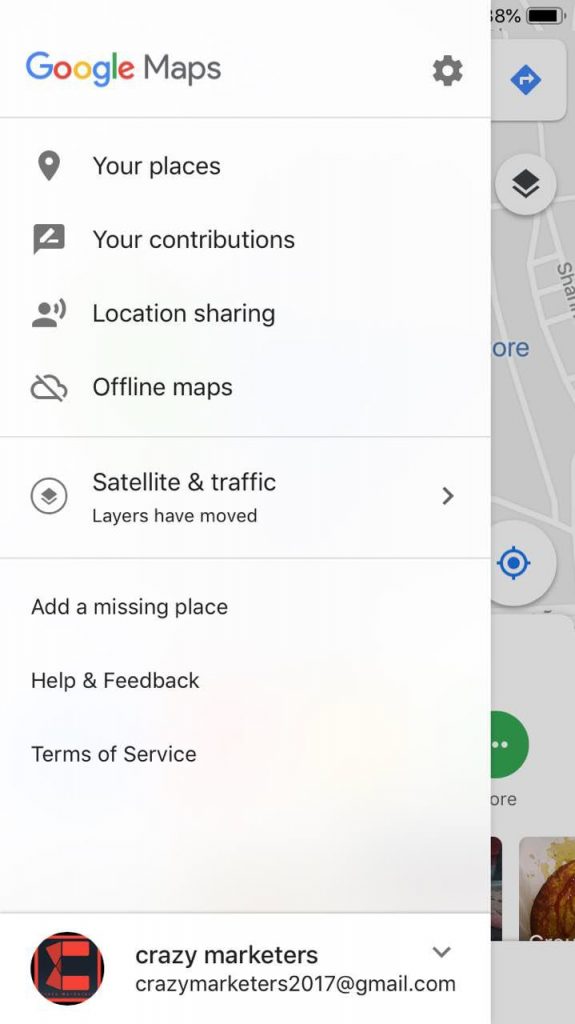
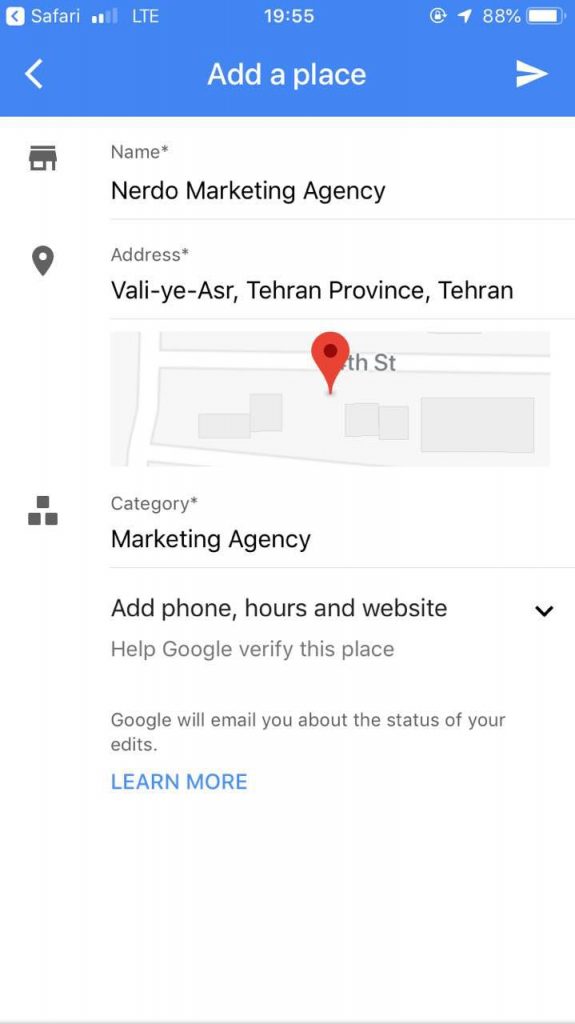
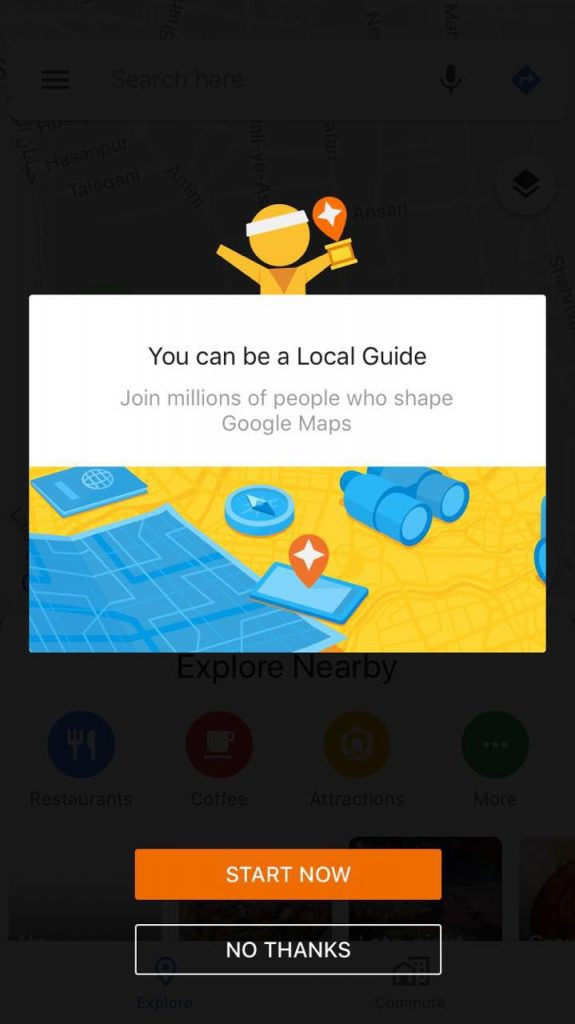
تبریک می گوییم. شما اکنون می توانید به کمک موبایل خود نیز اطلاعات کسب و کار خود را در نقشه گوگل وارد کنید.
چگونه از مراحل ثبت مکان خود در گوگل مپ با خبر شویم؟
به تازگی گوگل در عرض چند ساعت مکان ثبت شده توسط شما را مورد بررسی قرار می دهد. این زمان حداکثر 24 ساعت خواهد بود. پس از این مدت شما می توانید باز هم به بخش Google map بروید از قسمت منو بر روی گزینه Your contributions کلیک کنید. در اینجا به بخش Edits بروید.
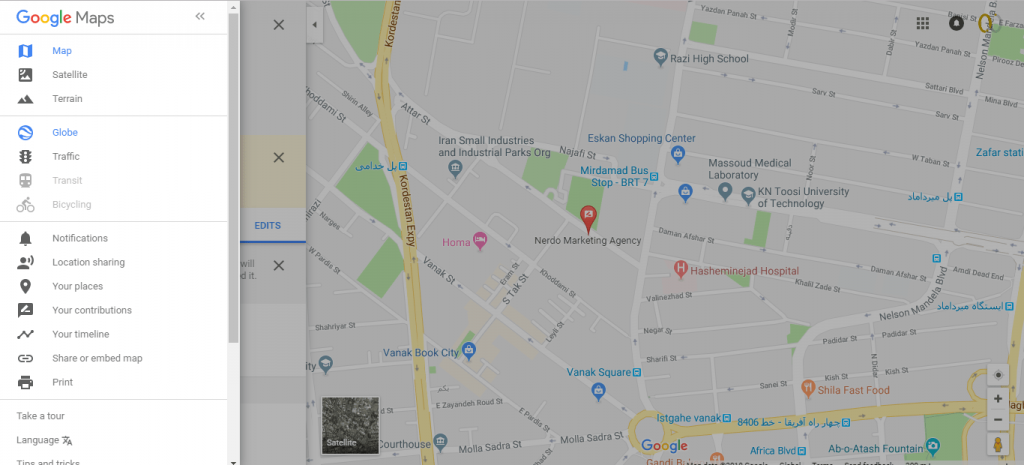
در اینجا مکان هایی که توسط شما ثبت شده است را نشان می دهد. همچنین در مقابل آن وضعیت ثبت مکان وارد شده توسط شما را نشان می دهد. گوگل مپ در این بخش سه وضعیت دارد، در حال انتظا” Pending ، تایید شده Approved و اعمال نشده Not Applied قابل مشاهده است.
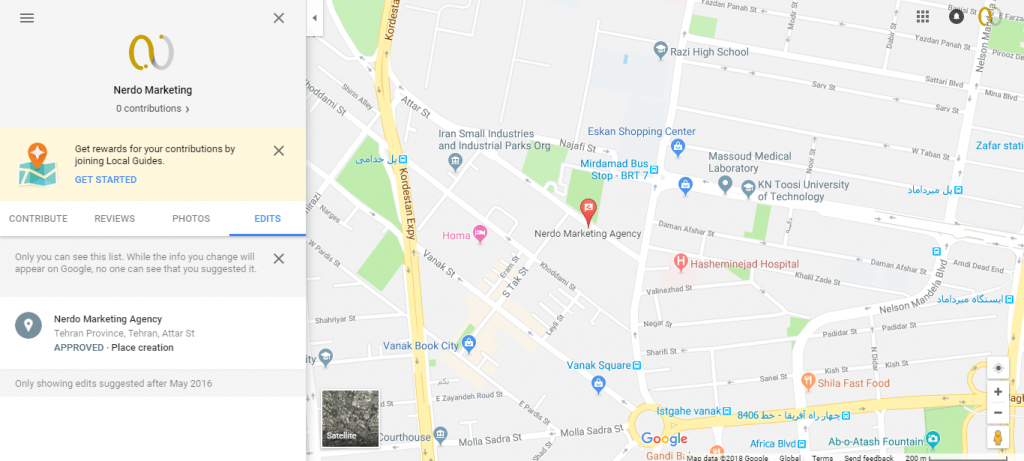
آیا امکان ویرایش مکان در گوگل مپ وجود دارد؟
Google Maps نقشههای دقیقی را به کاربران خود ارائه میدهد و از تصاویر ماهوارهای برای نمایش خانهها، خیابانها و مکانهای دیدنی و مهم استفاده میکند. معمولاً، این محلها بر روی نقشه به درستی نمایش داده میشود، اما گاهی اوقات ممکن است یک ساختار در یک مکان اشتباه قرار داشته باشد یا به طور کامل یک مکان از روی نقشه حذف شده باشد. در این شرایط شما میتوان برای ویرایش نقشه گوگل مپ اقدام کنید.
Google فرایندی را برای کاربران خود ارائه میدهد تا ویرایشهای لازم را بر روی Google Maps اعمال کنند. در گذشته تمامی ویرایشها از طریق آنچه به عنوان Map Maker نامیده میشد انجام میشدند، اما امروزه کاربران این کار را مستقیماً میتوانند از طریق خود Google Maps انجام دهند.
در واقع ویژگیهای ویرایش مستقیم در Google Maps برای اهداف زیر در دسترس کاربران قرار گرفته است:
- یک محل را اضافه کنید.
- اطلاعات مربوط به یک مکان را ویرایش کنید.
- یک نشانگر مکان را روی نقشه جابجا کنید.
- برچسب اضافه کنید.
- یک مکان را حذف کنید.
برای جلوگیری از تکرار مشکلات Map Maker ، تمام ویرایشهای Google Maps به صورت دستی بررسی میشوند و باعث ایجاد یک نتیجه دقیق در ویرایشهای پیشنهادی میشوند. توجه داشته باشید که کارمندان Google همه ویرایشهای پیشنهادی شما را قبل از شروع به کار و اعمال بر روی نقشه بررسی میکنند، ولی گفتنی است که اگر اکانت ثبتی شما امتیاز و اعتبار بالایی نزد گوگل داشته باشد لوکیشن گوگل مپ مربوطه شما در کمتر از چند دقیقه توسط گوگل تایید خواهد شد.
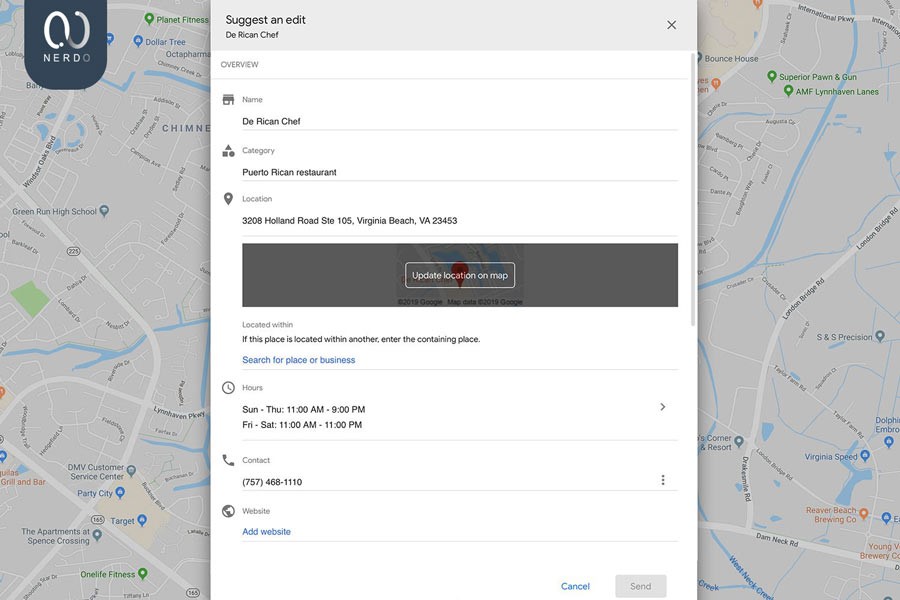
ویرایش یا تغییر مکان در گوگل مپ
کاربران میتوانند با انتخاب مکان مدنظر و انتخاب گزینه ویرایش، یک نشانگر مکان نامناسب یا آدرس خیابان نادرست را به Google گزارش دهند. همچنین امکانی در آن ایجاد شده است که به کمک آن شما میتوانید آدرس خود را در کمتر از چند دقیقه هم در نسخه موبایل و هم در نسخه دسکتاپ تعریف کنید. برای انجام ویرایش یا تغییر مکان در گوگل مپ مراحل زیر را باید دنبال کنید:
- Google Maps را در یک مرورگر یا اپلیکشن آن را در گوشی همراه خود باز کنید.
- با وارد کردن آدرس در قسمت جستجو یا با کلیک روی مکان روی نقشه، لوکیشنی که مد نظر دارید را جستجو کنید.
- در توضیحات مکانی که در پنل ناوبری ظاهر میشود، قسمت مدنظر خود را ویرایش کنید
- در قسمت ویرایش، یکی از دو گزینه نمایش داده شده را برای ویرایش مکان در گوگل مپ انتخاب کنید.
- نام یا جزئیات دیگر را تغییر دهید یا این مکان را حذف کنید.
- ویرایش یا حذف صفحه را انتخاب کنید.
- وقتی روی تغییر نام یا سایر جزئیات کلیک میکنید، صفحه ویرایش باز میشود. این صفحه نام مکان، دسته، آدرس خیابان، ساعت فعالیت، شماره تلفن و آدرس وبسایت را نشان میدهد.
- در صفحه ویرایش مکان Google Maps برای تغییر نام، دسته یا آدرس خیابان، روی اطلاعات موجود در آن کلیک کنید و آن را برچسب بزنید.
- برای تغییر مکان روی نقشه گوگل، قسمتی از نقشه را کلیک کنید و در صفحه ی نمایش باز شده، نقشه را حرکت دهید تا اینکه به درستی در محل مورد نظر قرار بگیرد. سپس بر روی انجام شد کلیک کنید.
- ساعتهای فعالیت را با کلیک روی پیکان در بخش ساعت ویرایش کنید. برای ذخیره تغییرات، انجام شد را انتخاب کنید.
- با وارد شدن در بخش وب سایت، URL وب سایت را وارد یا ویرایش کنید.
- هنگامیکه همه تغییرات را ایجاد کرده اید، دکمه Send را بزنید.
- سپس صفحه این مکان را ببندید.
- در صفحه باز شده جدید، یک دلیل را از منوی کشویی انتخاب کنید. به طور مثال اگر یک عکس دارید، اضافه کنید و Send را انتخاب کنید.
ثبت مکانی که در نقشه گوگل وجود ندارد
برای گزارش مکانی که به طور کامل در نقشههای Google وجود ندارد، از گزینه افزودن مکان گمشده استفاده کنید.
- با باز کردن Google Maps به محلی بروید که باید مکان جدیدی اضافه شود.
- راست کلیک کنید یا روی نقشه کلیک کنید به طوری که نشان دهید مکان جدید در کجا قرار دارد.
- یک مکان را از فهرست انتخاب کنید.
- جزئیات مکان جدید در Google Maps مانند نام، آدرس و سایر دستهها را پر کنید. میتوانید سایر اطلاعات مرتبط مانند شماره تلفن، نشانی اینترنتی وب سایت و ساعات کاری را به صورت اختیاری اضافه کنید.
- روی ارسال کلیک کنید تا کارمندان Google Maps مکان جدید شما را بررسی کنند و آن را به نقشه اضافه کنند.
حذف مکان در گوگل مپ
اگر میخواهید مکانی را از Google Maps حذف کنید، چند مرحله آسان وجود دارد که میتوانید انجام دهید:
- به Google Maps بروید و مکان مد نظر را پیدا کنید.
- روی “پیشنهاد یک ویرایش” کلیک کنید.
- محل را علامتگذاری کنید و بر روی عنوان ” مکان به طور دائم بسته است یا هرگز وجود نداشته است” کلیک کنید و دلیل مدنظر خود را برای حذف مکان را انتخاب کنید.روی “ارسال” کلیک کنید
بررسی ثبت مکان از طرف گوگل
هنگامیکه درخواست خود را ارسال کردید، Google این پیشنهاد را بررسی میکند. اگر تیم Google این تغییر را تأیید کند، مکان مورد نظر حذف میشود. ممکن است درباره وضعیت درخواست و همچنین سؤالاتی درباره درخواست خود، یک ایمیل از طرف Google دریافت کنید.گوگل مپ سرویس مبتنی بر وب است که اطلاعات کاملی درباره مناطق جغرافیایی و سایتهای مختلف جهان ارائه میدهد و علاوه بر نقشههای جادهای معمولی، از مکانهای مختلف تصاویر هوایی و ماهواره ای را به کاربران نشان میدهد.
سرویسهای مرتبط با Google map
گوگل چندین سرویس متفاوت را بعنوان بخشی از برنامه گوگل مپ خود ارائه میدهد که هر یک در نوع خود بینظیر به حساب میآیند، تعدادی از این موارد را در ادامه خواهید خواند:
- یک برنامهریز مسیر برای رانندگان، دوچرخه سواران، پیاده روندگان و کاربران وسایل حمل و نقل عمومی که میخواهند از یک مکان خاص به مکان دیگر سفر کنند است و آنها را راهنمایی میکند.
- رابط برنامه Google Maps API این امکان را برای مدیران وب سایت فراهم میکند که Google Maps را در یک سایت اختصاصی خود مانند یک راهنما برای مکان مورد نظر در صفحه خدمات خود قرار دهند.
- Google Street View به کاربران این امکان را میدهد تا از طریق تصاویر پانورامیک افقی و عمودی، خیابانها را در شهرهای مختلف در سراسر جهان مشاهده و در آنها حرکت کنند.
سخن پایانی :
در این مطلب به تفصیل نشان دادیم چگونه می توانید محل کسب و کار خود را بر روی نقشه گوگل یا گوگل مپ مشخص کنید. همانطور که در ابتدای مطلب نیز گفتیم شما باید این کار را انجام دهید. گوگل با به روزرسانی هایی که در هسته خود و برنامه های جانبی اش انجام می دهد دیگر فقط یک سایت نیست. گوگل امروز یک راهنما برای هر فعالیتی است.
مخاطبان شما اگر به دنبال مکانی باشند به احتمال بسیار زیاد در گوگل جستجو خواهند کرد. پس چه بهتر که قبل از اینکه رقابیتان بخواهند از این فرصت ویژه استفاده کنند شما بهره مند شوید.
بسیاری از اپلیکیشن های دیگر نیز از Api های گوگل مپ برای مسیریابی استفاده می کنند. اسنپ و تپ سی به عنوان دو غول تاکسی اینترنتی در ایران از همین گوگل مپ برای مسیریابی استفاده می کند. نقشه های دیگر با به روز رسانی گوگل مپ خود را به روز می کنند و همه مکان های ثبت شده را در نقشه خود نیز نشان می دهند.
اگر کسب و کارتان برای شما مهم است و اگر با مفاهیم سئو آشنا هستید و می خواهید لوکال سئو یا سئوی محلی مناسبی داشته باشید اولین قدم داشتن یک مکان مشخص بر روی نقشه گوگل است. در همین صفحه باقی بمانید و تا کسب و کار خود را ثبت ننموده اید خارج نشوید.
هر سوالی و هر مشکلی در این ثبت داشتید در قسمت نظرات برای ما ارسال کنید تا به سرعت پاسخ سوالات شما را بدهیم. به زودی سعی خواهیم کرد آموزش ویدئویی ثبت مکان در نقشه گوگل را نیز تهیه کنیم.
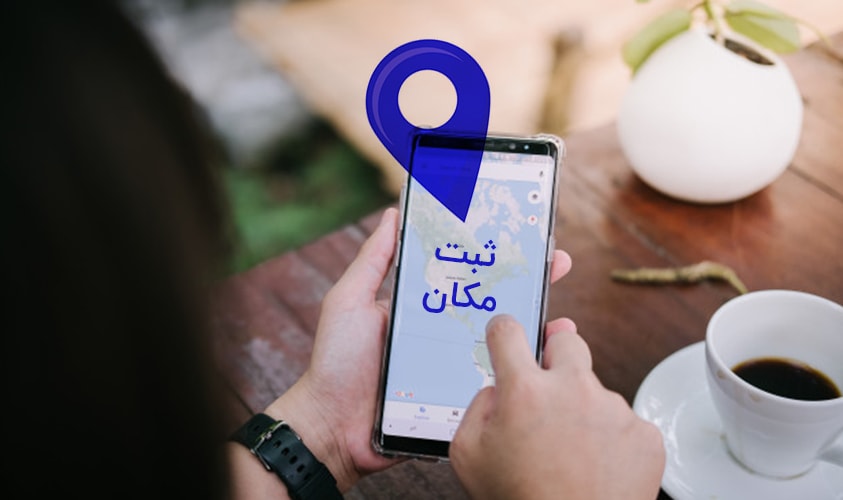




39 Responses
آیاهر کس میتواند یک مکان را در گوگل مپ راجستر نماید یا کسانی که Local Guides که لیول بالا هستند مثلا یک کسی که Local Guide لیول چهارم است یک کسی دیگر لیول 9 است گوگل مپ مکان کدام اینها را زود راجستر میکند یعنی بالای کدام اینها اعتماد بیشتری دارد؟
تشکر
همه افراد می توانند در گوگل مپ مکان جدید ثبت نمایند. اما هر چقدر اقدام به ثبت مکان جدیدتر، درج reveiwهای بیشتر و ارسال عکس های بیشتر کنند، Level آن ها بالاتر می رود. برای بارهای اول که جایی در نقشه ثبت می کنند، ممکن است چند روز طول بکشد تا درخواستشان مورد تایید قرار بگیرد. اما هر چقدر Level بالاتری داشته باشند، بیشتر مورد اعتماد گوگل هستند و هر تغییری از طرف آن ها زودتر تایید می گردد
سلام، من یک ادرس رو ذخیره کردم قبلا اما الان از اون ادرس جابجا شده مغازمون، چجوری باید حذفش کنم؟ ادرسی ک الان اومدم یک مکان ذخیره بوده قبلا اونو چجوری میتونم تغییر بدم؟
سلام
شما می توانید آدرس جدید را ثبت نمایید و گوگل به صورت خودکار از شما خواهد پرسید که آدرس جدید متعلق به محل قبلی است یا مربوط به ثبت مکان جدیدی است. می توانید گزینه محل قبلی را انتخاب نمایید و به گوگل اعلام کنید که جابجا شده اید.
سلام من قبلا لوکیشن مغازمون رو ثبت کردم .الان جادش عوض شده وهرکس با نقشه میاد اشتباه میکنه یه تیکه از جاده بجای چپ باید از راست بره .چطور تغییر لوکیشن بدم
سلام. اول مغازتون رو سرچ کنید. پایین نقشه نوشته feedback اون گزینه رو بزنید و سپس گزینه edite نقشه گوگل رو بزنید
سلام برای ثبت شعب مختلف چیکار باید کرد؟
سلام
متاسفانه به دلیل این که امکان استفاده از Google My Business در ایران وجود ندارد، ناچار هستیم به همین روش توضیح داده شده در این مطلب اقدام به ثبت در گوگل مپ نمایید. می توانید در انتهای نام برندتان، محل هر شعبه را بنویسید
با سلام من مکان مطبام رو در گوگل مپ ذخیره کردم و از قسمت edit مشخصه که approve شده ولی تو سرچ مپ اصلا نمایش نمیده پیداش نمیکنه چه با گوشی خودم چه با گوشی دیگری سرچ کنم
سلام دوست عزیز ممنون ازسایت خوبت.سوالی داشتم اول اینکه چطور کاور برای مکان ثبت شدم بزارم ؟؟؟دوم اینکه میخوام توی قسمت نظرها هر نظری رو ریپلای کنم و بهش پاسخ بدم ولی همچین گزینه ای نداره !چطوری میتونم یه نظر رو ریپلای کنم؟؟؟ممنون میشم جواب سوالمو بدید خیلی درگیرشم
سلام
ممنون از شما
متوجه منظورتان از کاور نشدیم. می توانید با ثبت تصویر دلخواهتان، عکس یا عکس های مرتبط را در گوگل به مخاطب نمایش دهید.
تا جایی که اطلاع داریم، امکان ریپلای وجود ندارد. این لینک می تواند به شما کمک کند:
https://support.google.com/business/answer/3474050?co=GENIE.Platform%3DDesktop&hl=en&oco=0
ممنون از پاسختون.منظورم از کاور عکسی که در نمای گوگل پلی ثبت شدمون به صورت عمومی نشون میده هست؟ولی چطوری میشه بعضی از نظرها رو تعداد ریویو ها رو افزایش داد؟؟مثال یک نظر تعداد ریوی هاش چهار تا زده !چطور امکانش هست؟نمیدونم تونسم منظورمو برسونم
سلام من ثبت کردم و تایید شده ولی می نویسه فقط قابل مشاهده برای خودتان و روی نقشه نمی یاد ممنون
سلام
چه مدت از زمانی که ثبت کردید میگذره؟ و این که آیا برای اولین بار هست که محلی رو روی نقشه ثبت می کنید؟
در صورتی که پاسختون به سوال دوم مثبت هست، نمایش محلی که ثبت کردید چند روز طول می کشه. برای این که ثبت مکان در گوگل مپ با سرعت بیشتری انجام بشه، باید تا جای ممکن این کار رو برای محل هایی که میرید انجام بدید.
البته میتونید با ثبت review یا درج عکس برای مکان های ثبت شده به این روند سرعت ببخشید
ایا میشه در گوگل مپ یا هر برنامه دیگری گروهی ایجاد کرد برای بازاریابان و در ان همه بتوانند مکان هایی که همکاران ثبت میکنند را مشاهده کنند؟
متوجه منظورتون نشدم. اگر توضیحات بیشتری بفرمایید ممنون میشم.
اگر ممکن بود فیلمی درست کنید از نحوه ثبت مکان در گوگل مپ برای مغازمون استفاده کنیم
بله حتماً. به زودی فیلم آموزشی در این باره آماده می شود
سلام
عالی بود اقای احمدزاده
ممنونم که انقدر توضیحاتتون واضح بود .
با ارزوی موفقیت برای شما
ممنون لطف دارید
سلام وقت بخیر برای ایران ارور میده و میگه ثبت آدرس برای ایران وجود ندارد.
راهنمایی می کنید؟
سلام
احتمالاً شما از Google Business استفاده کرده اید. برای انجام این کار از نقشه گوگل استفاده کنید و مطابق آموزش بالا، محل خود را در گوگل ثبت کنید.
سلام من یه مکان رو ثبت کردم ولی فقط وقتی با اکانت جیمیل میرم نشون میده و بصورت عمومی نشون نمیده چکار باید کرد که هرکی ببینه بدون اینکه سرچ کنه یعنی فقط گوگل مپ رو باز کنه و بعد از زوم نمایش داده بشه
سلام چرا میزنه این مکان یا منطقه پشتیبان نمیشود؟
سلام من میخوام اطلاعات ثبت شده در مپ رو ویرایش کنم اما همچین گزینه ای نداره.
لطف کنین راهنمایی فرمایید تشکر.
سلام. بعد از اینکه لاگین شدین در گوگل سرچ کنید سمت چپ پایین روی گزینه feedback بزنید و بعد یه مودال باز میشه برای ادیت. یا در سایت map.google.com بزنید مکانتون بیاد. بعد گزینه ادیت داره. بزنید و ویرایش کنید. اگر نتونستید بفرمایید براتون انجام میدیم
با سلام مکان مطب ام رو تو گوگل مپ ذخیره کردم approve شده ولی تو سرچ چه با گوشی خودم چه با دیگری پیدا نمیکنه و نمیاره. میشه لطفا کمک کنید
اگر هنوز مشکلتون حل نشده از طریق فرم تماس با ما، اطلاعات تماس تون رو گذارید تا باهاتون تماس بگیریم و کمکتون کنیم
سلام وقتتون بخیر من تازه نقشه رو ثبت کردم ثبت شد حتی خود گوگل مپ هم ایمیل داد ولی میرم تو قسمت your contributionsمیزنه unknown place چرا؟ بعد میرم تو قسمت edit میزنه pending
سلام. باید صبر کنید مکان تون در نقشه گوگل توسط تیم گوگل مپ تایید بشه
سلام
من آدرس مغازرو توی مپ ثبت کردم و تایید هم شده اما لوکیشن جای اشتباهی ثبت شده و هرچی ادیت میکنم گوگل قبول نمیکنه ک تغییر بده لوکیشنم رو
ممنون میشم کمکم کنید
سلام. اینطور مواقع با جمیل های مختلف برید تغییر بزنید یا اینکه قبلی رو حذف کنید و جدید ثبت کنید
سلام من مکانی را به اشتباه در گوگل مپ سیو کرد.اگه میشه بگید چجوری می تونم پاکش کنم
سلام. در قسمتی که لوکیشن مکان در گوگل میاد، پایین اون باکس گزینه feedback رو بزنید. بعد از بین گزینه هایی که میاد مورد حذف رو انتخاب کنید
سلام . من آدرس شرکت رو به همین روش برای ثبت اقدام کردم اما حدود 2 ماهه همین طور به حال pending مونده و ثبت نهایی نمیشه . چی کار کنم ثبت شه؟ لطفا راهنمایی کنید.
سلام. بگید دوستان تون هم برن مثل شما ثبت کنن یا با یک ادرس جیمیل دیگه ای مکان تون رو در نقشه گوگل ثبت کنید
سلام. من دو ماه پیش یه مکان ثبت کردم که در ادیت not applied ثبت شده. هر چی ویرایش هم میکنم همچنان همون پیام میاد. ممنون میشم راهنمایی کنید
سلام. باید صبر کنید مکان تون اول در نقشه گوگل ثبت بشه و بعدش اقدام به ویرایش کنید
دوستانی که شمال هستند اگه جایی و نمیتونن ثبت یا ویرایش کنند در خدمتم و میتونم براشون رایگان انجام بدم
تلگرام من پیام بدن = @MortezaAfshar92